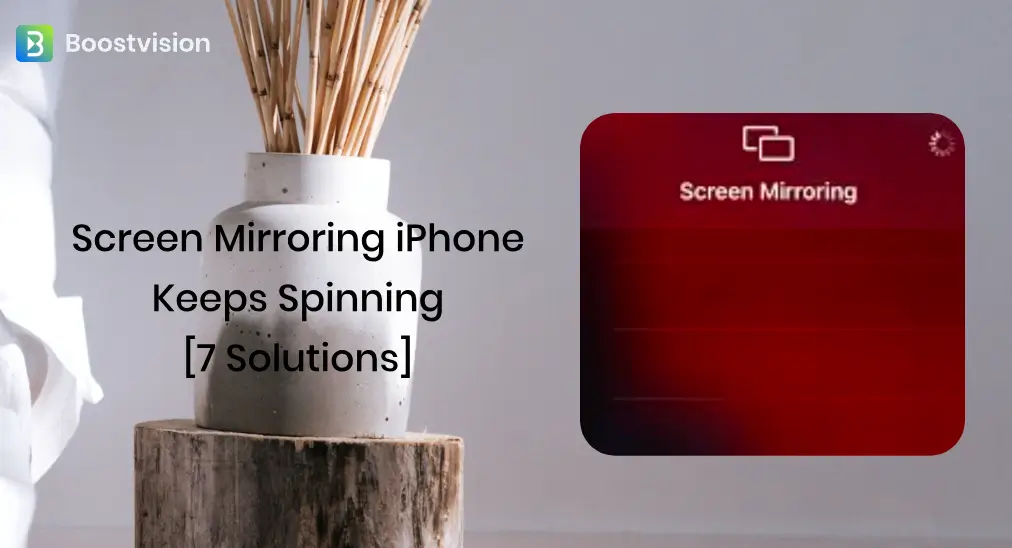
Can't mirror your iPhone to a smart TV because of AirPlay just loading? If your La duplication d'écran de l'iPhone ne fait que tourner., vous êtes au bon endroit. Dans cet article, vous découvrirez les causes de la duplication d'écran de l'iPhone en rotation et obtiendrez plusieurs solutions pour permettre à AirPlay de fonctionner sans aucun problème.
Table des matières
AirPlay est une technologie propriétaire de diffusion sans fil et de duplication d'écran développée par Apple Inc. Elle permet de diffuser du contenu depuis des appareils Apple, tels que les iPhones, iPads et Macbooks, vers une Apple TV ou d'autres TV compatibles avec AirPlay, sans aucun câble ni matériel.
Cependant, parfois AirPlay fonctionne avec des problèmes. De nombreux utilisateurs d'iPhone ont été piégés par le problème de chargement d'AirPlay :
When I try to open screen mirroring on my iPhone 12, the circle just keeps spinning. Why won't it allow me to mirror to my smart TV? -- from Communauté Apple
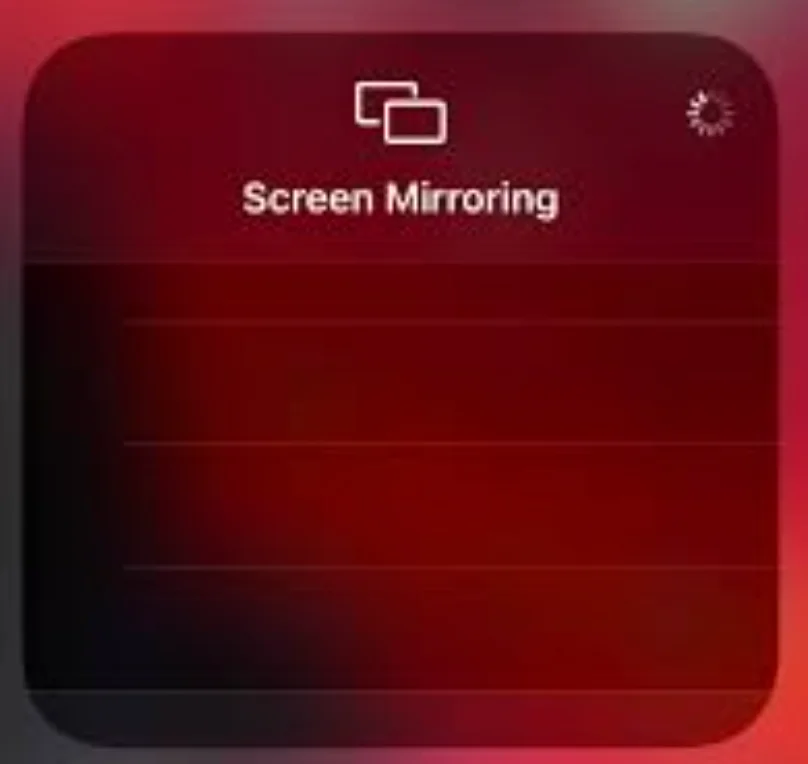
Pourquoi AirPlay ne fait-il que charger ?
When AirPlay gets stuck on loading on your iPhone, you can't stream videos or other types of media files from the mobile device to a television. What causes AirPlay to keep loading? The factors should be into consideration, like network connection, distance, compatibility, glitches, outdated software, and more. An analysis report is displayed below.
Différentes connexions réseau ne doit pas être négligeable. Comme mentionné ci-dessus, AirPlay est une technologie de diffusion sans fil qui diffuse du contenu depuis un appareil Apple vers un appareil compatible AirPlay via un réseau Wi-Fi. La différence de connexion réseau entre votre iPhone et la TV rend la TV indétectable, et donc AirPlay continue de charger.
Même si vos deux appareils partagent le même réseau Wi-Fi, une longue distance Entre eux peut déclencher le chargement infini d'AirPlay. En quête d'une interaction de haute qualité entre votre iPhone et la TV, la distance idéale ne doit pas dépasser 9 à 10 mètres.
Here compatibilité mainly refers to whether the TV supports AirPlay or not. AirPlay doesn't only belong to Apple TV, and it has been introduced to non-Apple streaming devices. De nombreux fabricants de téléviseurs ont intégré AirPlay dans leurs téléviseurs., including Roku, LG, Samsung, Sony, Vizio, and more. However, Amazon FireStick is not on the list: FireStick doesn't have AirPlay enabled. If you want to AirPlay vers FireStick Depuis votre iPhone, vous pouvez rencontrer le problème de chargement d'AirPlay.
Des problèmes À l'intérieur de votre iPhone et de votre TV peuvent également empêcher AirPlay de fonctionner correctement. Mais heureusement, ils sont légers et souvent temporaires et peuvent être éliminés par un redémarrage.
Logiciel obsolète. Sur votre iPhone et même la TV peuvent contenir certains bugs qui forcent AirPlay à être dysfonctionnel.
Sur la base de ces raisons, certaines solutions ont été développées et vous pouvez les essayer pour arrêter la duplication d'écran de votre iPhone de tourner.
#1. Vérifiez le réseau Wi-Fi.
Pour commencer, assurez-vous que votre TV est connectée au réseau auquel votre iPhone est également connecté.
Faites glisser vers le bas le Centre de contrôle de votre iPhone, localisez l'icône Wi-Fi et vérifiez le réseau auquel l'appareil est connecté. Ensuite, sur votre TV, allez à Paramètres > Réseau et vérifiez le réseau connecté.
Si votre iPhone et votre TV utilisent des réseaux différents, modifiez la connexion réseau (un réseau plus stable et à plus haute vitesse est préférable) sur votre iPhone ou votre TV pour éliminer les différences.
Appuyez maintenant sur l'icône des deux rectangles superposés pour faire apparaître le menu de duplication d'écran sur votre iPhone et vérifiez si l'icône circulaire est toujours dans le menu ou si vous pouvez choisir votre TV comme appareil récepteur.
#2. Check TV's Function
Cette solution permet de déterminer si votre TV prend en charge AirPlay. AirPlay n'est pas seulement disponible sur les appareils Apple, mais vous pouvez également le trouver sur d'autres appareils, comme certains modèles de TV Roku/LG. Lorsque vous essayez de diffuser du contenu entre ces appareils, AirPlay fonctionne.
You can check your device's manual or manufacturer's website to confirm if your TV has AirPlay support. Or more directly, dig through your TV settings menu and see if there is an option called AirPlay.
S'il y a une fonction AirPlay sur votre TV, assurez-vous qu'elle est activée et essayez de nouveau de diffuser vers votre TV. Cependant, s'il n'y a pas d'option AirPlay sur votre TV, veuillez passer à la huitième solution ci-dessous.
#3. Rapprochez l'iPhone de la TV.
How many feet is your iPhone away from your TV? As stated above, over 30-33 feet is beyond the range of communication between the two devices, and what's worse, a far "social distance" can also affect the quality of the cast content.
Par conséquent, si votre iPhone est éloigné de votre smart TV, veuillez rapprocher les deux appareils. De plus, vous pouvez également déplacer votre routeur plus près de votre smart TV pour de meilleurs signaux Wi-Fi.
#4. Redémarrez les appareils
Lorsque AirPlay reste bloqué sur l'écran de chargement, essayez de redémarrer votre iPhone, TV et routeur. Cela est dû au fait qu'un redémarrage peut supprimer les problèmes temporaires (une cause fréquente de nombreux problèmes) sur l'appareil électronique.
Tout d'abord, vous pouvez redémarrer votre routeur. Un routeur a généralement un bouton d'alimentation sur son côté. Alors, regardez autour de votre routeur, trouvez et appuyez sur le bouton.
Ensuite, vous pouvez redémarrer votre TV depuis son menu Paramètres ou en la débranchant puis la rebranchant (attendez une minute avant de la rebrancher). Sur votre téléphone, appuyez sur le bouton d'alimentation jusqu'à ce que vous voyiez l'option de redémarrage et choisissez cette option.
Lorsque votre TV et votre téléphone redémarrent et sont reconnectés au réseau, réactivez AirPlay sur votre iPhone.
#5. Vérifiez les interférences potentielles
Y a-t-il d'autres appareils sans fil près de votre iPhone ou de votre TV ? Si oui, veuillez les éloigner des deux appareils car ils peuvent causer des interférences. Si ces appareils sont fixes ou s'il est difficile de les déplacer, vous pouvez les éteindre ou couper leur source d'alimentation.
After that, check if the AirPlay feature loads smoothly on your iPhone. If it detects and connects to your TV successfully, that's great. In this case, the other wireless devices in your home should be the cause. If you want to dig out the real culprit among them, you can turn on one of them and check if the mirroring process goes well.
#6. Réinitialiser les paramètres réseau
Si votre AirPlay iPhone reste bloqué sur l'écran de chargement, continuez à réinitialiser les paramètres réseau de votre iPhone. Pour ce faire, allez à Paramètres > Général > Réinitialiser > Réinitialiser les paramètres réseau.
After performing these steps, your iPhone's network settings should be changed to their default configuration, so you will need to re-enter the password to connect to a network.
#7. Mettre à jour les appareils
Les logiciels obsolètes peuvent parfois déclencher des problèmes de compatibilité. Par conséquent, mettre à jour votre iPhone et votre TV est essentiel pour garantir le bon fonctionnement d'AirPlay.
Pour mettre à jour iOS vers la dernière version, vous devez aller à Paramètres > Général > Mise à jour du logiciel et attendez que votre iPhone recherche de nouvelles mises à jour. S'il en trouve une, vous devez la télécharger et l'installer, ce qui peut prendre plusieurs minutes. De plus, vous devez mettre à jour votre système d'exploitation TV. Si vous n'êtes pas sûr du processus de mise à jour, vous pouvez consulter le manuel du TV.
Lorsque les deux redémarrent, ils doivent avoir la dernière mise à jour logicielle installée, et vous pouvez réactiver AirPlay sur votre iPhone.
#8. Installez un récepteur AirPlay sur le récepteur.
Si vous voulez AirPlay vers Firestick, you will run into the AirPlay infinite loading issue. Why? Firestick doesn't have AirPlay introduced. But, do not be upset. You are still able to copy your iPhone's Screen to Firestick via AirPlay if you have the Application AirPlay Diffuser installé sur votre Firestick.
L'application est développée par BoostVision, un développeur professionnel d'applications de duplication d'écran, afin de permettre de diffuser facilement les écrans d'iPhone et d'autres produits Apple sur Firestick.
Comment utiliser l'application ? Les étapes sont les suivantes.
Étape 1. Search for Diffuser AirPlay sur l'Appstore Amazon et installez l'application sur Firestick.
Étape 2. Lancez l'application et notez le nom de votre Firestick affiché par l'application.
Étape 3. Appuyez sur le Duplication d'écran activez la fonction sur votre iPhone et choisissez le nom Firestick pour démarrer le processus de diffusion.
Remarque : Generally, Android TVs don't support AirPlay. If you have an AirPlay-unsupported Android TV, you can also try this way to AirPlay to the TV: go to the Google Play Store and download the AirPlay Cast app.
#9. Utilisez une application de duplication d'écran
Outre l'utilisation d'AirPlay pour projeter du contenu de votre iPhone sur un écran de TV, vous pouvez essayer une application de duplication d'écran. Application de duplication d'écran by BoostVision Il facilite le partage de contenu entre les deux appareils.
Different from the iPhone's built-in wireless communication protocol, the app takes advantage of DLNA Protocoles de duplication d'écran pour établir la connexion entre votre iPhone et votre TV. Cela fonctionne également lorsque les deux appareils utilisent le même réseau.
So, if your Airplay keeps loading, you can try mirroring your iPhone's screen to a big screen using the app. To do so, you need to finish the steps below.
Téléchargez l'application de duplication d'écran : Diffuser sur TV
Étape 1. Lancez l'application sur votre iPhone et cliquez sur le Appuyez pour vous connecter .
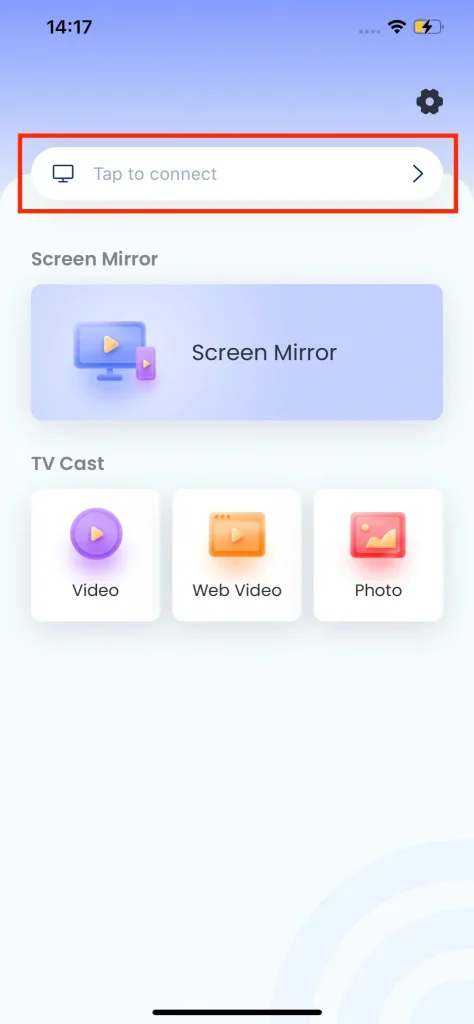
Étape 2. Choisissez votre TV dans la liste et appuyez sur Connecter bouton.
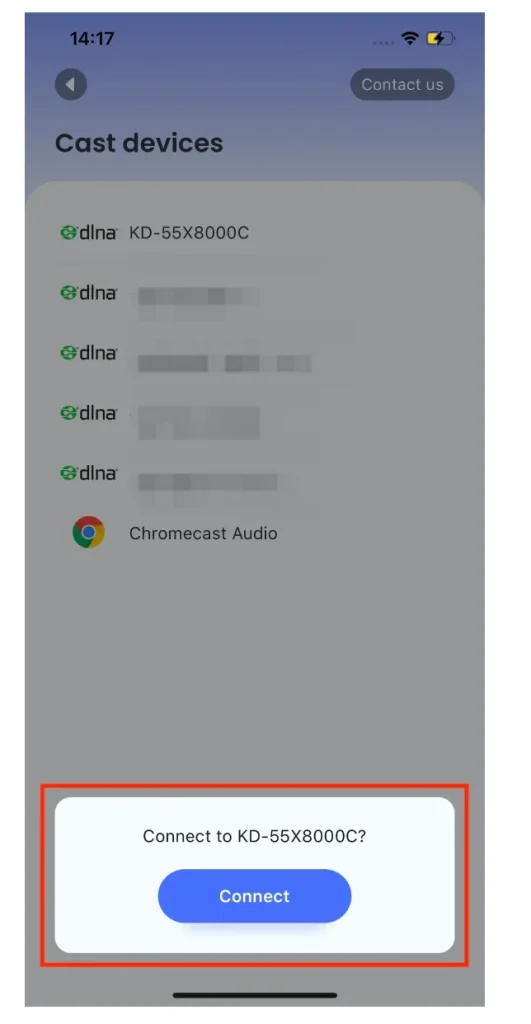
Étape 3. Lorsque la connexion est établie, activez la fonction de duplication d'écran pour copier l'écran de votre iPhone sur l'écran du TV associé. Pour plus de détails, veuillez vous référer à la Guide de l'application de duplication d'écran et de diffusion TV.
Conclusion
Lorsque vous rencontrez le problème de l'AirPlay qui tourne en continu sans se connecter sur votre iPhone, vous pouvez essayer les huit premières solutions une par une pour résoudre le problème. Si tout échoue, vous pouvez laisser de côté l'AirPlay et essayer l'application recommandée pour profiter à nouveau de vos divertissements.
Duplication d'écran iPhone continue juste de tourner FAQ
Q: Pourquoi la duplication d'écran de mon iPhone ne se charge-t-elle pas ?
Les raisons sont diverses et les plus courantes incluent :
- Différentes connexions réseau : La différence de connexion réseau entre votre iPhone et la TV rend la TV indétectable, et ensuite AirPlay continue de charger.
- Une longue distance entre les appareils : Lorsque les appareils sont éloignés l'un de l'autre, la connexion est difficile à établir. La distance idéale est de ne pas dépasser 9 à 10 mètres.
- Problèmes de compatibilité : Le récepteur peut ne pas prendre en charge AirPlay.
- Glitches et logiciels obsolètes : Cela peut rendre AirPlay dysfonctionnel.
Q: Comment puis-je connecter mon iPhone à ma TV Samsung sans AirPlay ?
Vous pouvez utiliser une application de duplication d'écran, comme l'application de duplication d'écran de BoostVision.
- Lorsque les deux appareils utilisent le même réseau Wi-Fi, ouvrez l'application sur votre iPhone.
- Appuyez sur la zone de connexion, choisissez votre TV Samsung dans la liste des appareils et appuyez sur la zone Connecter.
Q: Tous les téléphones n'ont pas AirPlay.
In fact, it's not. Only iPhone 4 and later has AirPlay built in.
Q: AirPlay est-il automatiquement activé sur l'iPhone ?
Vous pouvez activer AirPlay automatiquement sur votre iPhone en vous rendant à Paramètres > Général > AirPlay et Handoff et en choisissant le Automatique Option. Si vous souhaitez le désactiver, suivez le même chemin mais choisissez l' Jamais Option.








